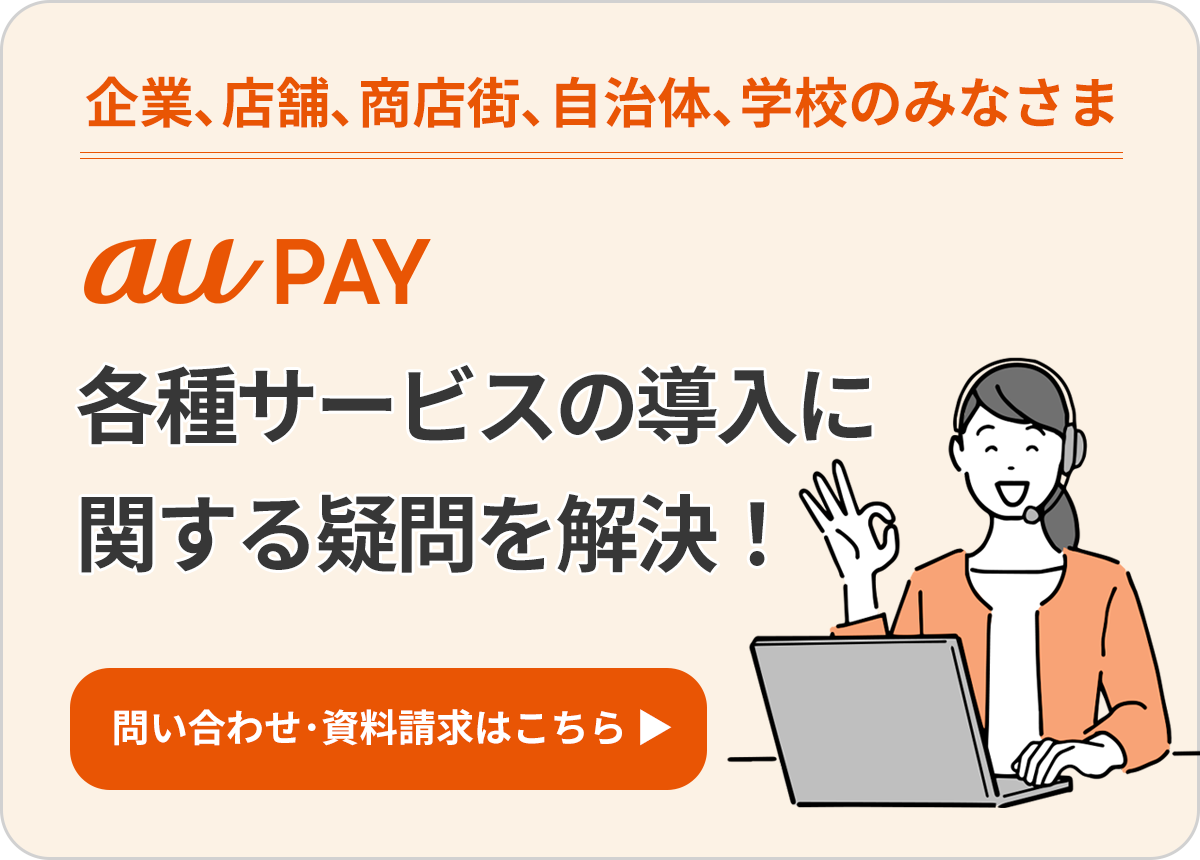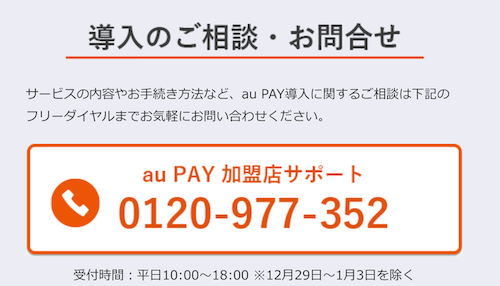管理サイトからお客さまに変更する方法
■1.「管理サイト」にログインする
以下のURLから、「管理サイト」にログインします。「管理サイト」は、スマートフォン表示にも対応しています。
https://www.aupaystore.kddi.com/

■2.返金したい取引を探す
まず、「管理サイト」のメニュー「ダッシュボード」の取引履歴から、返金したい取引を探します。「絞り込み条件」を押して、「期間」「店舗名」「伝票番号」等の条件を入力し、「絞り込む」を押すと、取引が絞り込まれます。

表示された取引の中から、返金したい取引の「取引日時」「金額」「伝票番号」をご確認のうえ「返金する」を押します。

【返金したい取引をスムーズに特定するには?】
返金したい取引をスムーズに特定するには、お客さまの「au PAYアプリ」、またはお客さまに届くメールから「取引日時」「金額」「伝票番号」を教えてもらうと便利です。
例えば当日の取引ではない場合、「管理サイト」の絞り込み条件で取引日付を指定すると、該当取引を絞り込めます。
お客さまには、「au PAYアプリ」の「お金の管理」 メニューの「履歴」タブから、取引詳細を確認してもらいましょう。

■3.返金処理を開始する
返金したい取引の行で「返金する」を押すと、「返金処理を始めます」という画面が表示されます。
・返金可能額の全額を返金する場合は、「全額返金する」を押します。
・指定した金額を返金する場合は、金額入力欄に金額を入力し「指定した金額を返金する」を押します。
※決済した日時(当日を含む)をもとに、過去90日分の返金が可能です。それ以前の返金はできません。

■4.金額が正しいか確認後、返金する
「全額返金する」または「指定した金額を返金する」を押すと、「金額をご確認ください」という画面が表示されます。返金内容が正しいかご確認のうえ「確認して返金する」を押します。

■5.返金処理が完了する
「確認して返金する」を押して、「返金処理が完了しました」という画面が表示されたら、返金は完了となります。
返金されているか、以下2点の確認をお願いします。
1.お客さまがご利用されている端末の画面で確認
2.「管理サイト」のダッシュボード画面を更新して返金履歴を確認

以上です。